Stellar Data Recovery
- 1. Stellar Data Recovery के बारे में
- 2. डेटा रिकवरी और सामान्य सिनेरियो की मूल बातें
- 3. गाइड के बारे में
 4. शुरू करना
4. शुरू करना 5. सॉफ्टवेयर के साथ काम करना
5. सॉफ्टवेयर के साथ काम करना- 5.1. मौजूदा वॉल्यूम से डेटा रिकवर करना
- 5.2. लॉस्ट ड्राइव/अनअलोकेटेड पार्टीशन से डेटा रिकवर करना
- 5.3. CD/DVD से डेटा रिकवर करना
- 5.4. एक खोया हुआ पार्टिशन रिकवर करना
- 5.5. डैमेज कंप्यूटर से डेटा रिकवर करना
 5.6. डिस्क इमेज के साथ काम करना
5.6. डिस्क इमेज के साथ काम करना 5.7. RAID के साथ काम करना
5.7. RAID के साथ काम करना- 5.8. वर्चुअल मशीन से डेटा रिकवर करना
 5.9. स्कैन परिणामों का प्रीव्यू करना
5.9. स्कैन परिणामों का प्रीव्यू करना 5.10. रिकवर फाइल्स को सेव करना
5.10. रिकवर फाइल्स को सेव करना- 5.11. डीप स्कैन करना
- 5.12. स्कैन जानकारी सेव करना
 5.13. एडवांस्ड सेटिंग्स कॉन्फ़िगर करना
5.13. एडवांस्ड सेटिंग्स कॉन्फ़िगर करना
- 6. अक्सर पूछे जाने वाले प्रश्न (एफएक्यू)
- 7. स्टेलर के बारे में

5.2. लॉस्ट ड्राइव/अनअलोकेटेड पार्टीशन से डेटा रिकवर करना
Stellar Data Recovery आपको कनेक्टेड हार्ड ड्राइव से लॉस्ट ड्राइव/अनअलोकेटेड पार्टीशन से डेटा का पता लगाने और रिकवर करने की अनुमति देता है । जब एक ड्राइव अक्षर असाइन नहीं किया जाता है, एक पार्टीशन गलती से डिलीट कर दिया जाता है, या एक फ़ाइल सिस्टम डैमेज या कर्रप्ट हो जाता है, तो पार्टीशन अनअलोकेटेड/रॉ हो जाता है। अनअलोकेटेड पार्टीशन पीसी पर ड्राइव के तहत लिस्टेड नहीं होता है, इसलिए आप इस पार्टीशन की किसी भी फाइल तक नहीं पहुंच सकते हैं।
Stellar Data Recovery का उपयोग करके, आप अपने खोए हुए डेटा को अनअलोकेटेड स्पेस से रिकवर कर सकते हैं और अपनी फ़ाइलों और फ़ोल्डरों को आसानी से एक्सेस कर सकते हैं। यह फ़ंक्शन एक अनअलोकेटेड पार्टीशन से खोए हुए डेटा को रिकवर करने के लिए रॉ रिकवरी पर काम करता है।
लॉस्ट ड्राइव से डेटा रिकवर करने के चरण:
-
Stellar Data Recovery चलाएँ ।
-
सलेक्ट व्हाट टू रिकवर स्क्रीन से, डेटा के टाइप को सलेक्ट करें यानी सब कुछ, डॉक्युमेंट, फ़ोल्डर और ईमेल या मल्टीमीडिया फ़ाइलें , जिन्हें आप रिकवर करना चाहते हैं।
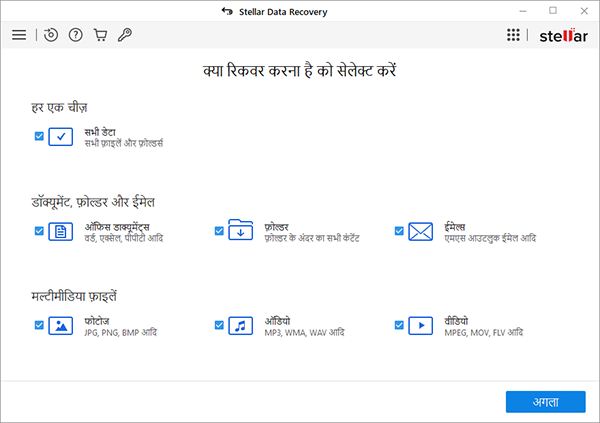
-
नेक्स्ट पर क्लिक करें।
-
रिकवर फ्रॉम स्क्रीन पर, कनेक्टेड ड्राइव्स सेक्शन से लॉस्ट ड्राइव को चुनें।
नोट: जब एक हार्ड डिस्क पर कई अनअलोकेटेड स्पेस होते हैं, तो यह कनेक्टेड ड्राइव के तहत लॉस्ट ड्राइव 1 , लॉस्ट ड्राइव 2 और इसी तरह दिखाई देगा। आप रिकवरी के लिए एक बार में केवल एक खोई हुई ड्राइव को सलेक्ट कर सकते हैं।
-
स्कैन पर क्लिक करें। स्कैनिंग प्रोसेस दिखाने वाली एक स्क्रीन डिस्प्ले होती है।
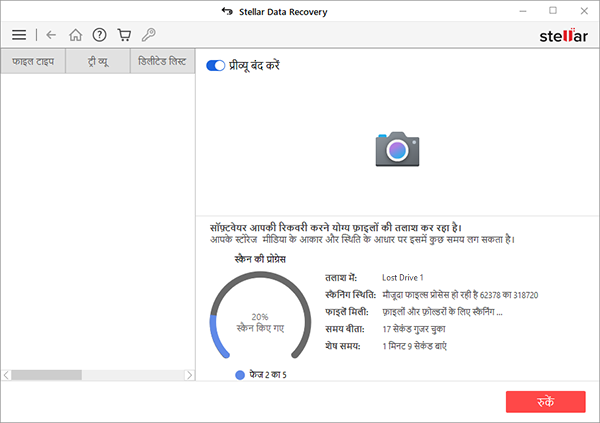
नोट: किसी भी समय पर स्कैन को रोकने के लिए स्टॉप पर क्लिक करें।
-
एक बार स्कैनिंग प्रोसेस पूरा हो जाने के बाद, मिली फाइलों और फ़ोल्डर्स की डिटेल्स एक डायलॉग बॉक्स में डिस्प्ले होती है जैसा कि नीचे दिखाया गया है:
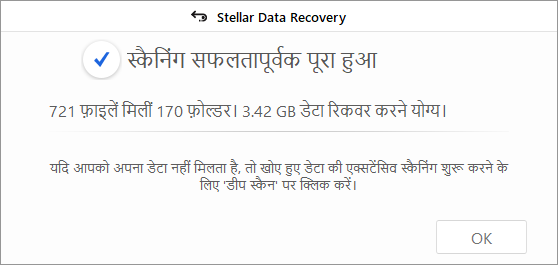
-
स्कैन किए गए डेटा का प्रीव्यू और रिकवर करने के तरीके के बारे में जानकारी के लिए, स्कैन परिणामों का प्रीव्यू कैसे करें और रिकवर फ़ाइलों को सेव कैसे करें, यह देखें।